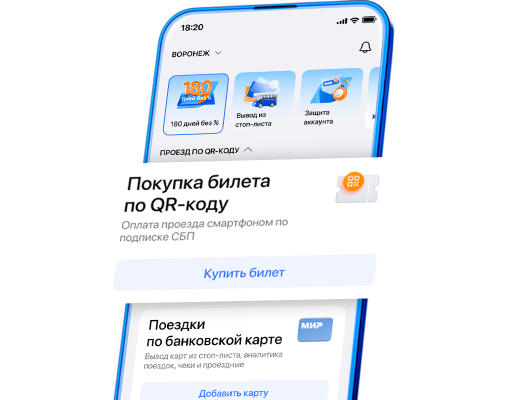
Оплачивай проезд андроидом по QR-коду
Оплачивай проезд в наземном транспорте Воронежа по QR-коду без необходимости носить с собой банковские и транспортные карты

Сканируй QR-код камерой или введи номер
Для быстрой оплаты наведи камеру смартфона на QR-код в салоне транспортного средства или просто введи 6-ти значный номер в приложение вручную
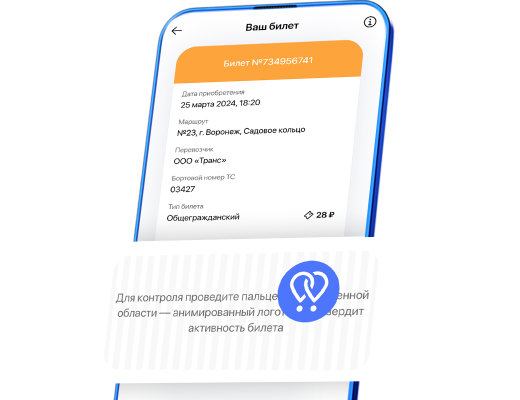
Удобная валидация билета
При проверке контролером или водителем проведи пальцем по выделенной области — анимированный логотип подтвердит активность билета
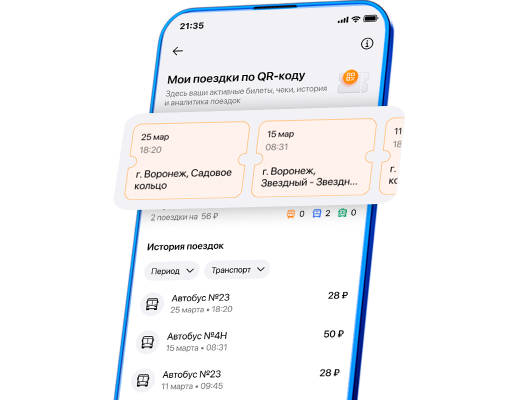
Билеты и квитанции всегда под рукой
Смотри историю поездок по QR-коду, использованные билеты и квитанции об оплате в одном месте

Выгоднее по QR-коду в GorodPay
Получай скидки и выгодный кешбэк 35% за оплату проезда по QR-коду в приложении GorodPay

Оплачивай проезд андроидом по QR-коду

Сканируй смартфоном или введи код вручную

Удобная валидация билета

Билеты и чеки всегда под рукой

Выгоднее по QR-коду в GorodPay
Часто задаваемые вопросы
Оплата проезда по QR-коду в GorodPay
С сервисом GorodPay можно оплачивать проезд по QR-коду в общественном транспорте Воронежа — опция доступна владельцам смартфонов на базе Android. Просто скачайте GorodPay версией 7.0 или выше из магазина приложений и зарегистрируйтесь по номеру телефона. Для корректного отображения функционала убедитесь, что выбран нужный регион.
Уникальные QR-коды для покупки билетов размещены на круглых наклейках в каждом транспортном средстве — для безопасности платежей их нужно сканировать прямо из приложения GorodPay. Любая наклейка с QR-кодом также имеет 6-значный числовой код, который можно ввести вручную, если нет возможности считать камерой.
Оплата доступна через Систему быстрых платежей. Важно учесть, что номер телефона при регистрации в GorodPay должен совпадать с номером телефона в мобильном банке, где совершается оплата.
В GorodPay всегда хранится история ваших поездок по QR-коду, аналитика, билеты и квитанции. А еще есть вывод банковских карт из стоп-листа, онлайн маршруты и многое другое.
Уникальные QR-коды для покупки билетов размещены на круглых наклейках в каждом транспортном средстве — для безопасности платежей их нужно сканировать прямо из приложения GorodPay. Любая наклейка с QR-кодом также имеет 6-значный числовой код, который можно ввести вручную, если нет возможности считать камерой.
Оплата доступна через Систему быстрых платежей. Важно учесть, что номер телефона при регистрации в GorodPay должен совпадать с номером телефона в мобильном банке, где совершается оплата.
В GorodPay всегда хранится история ваших поездок по QR-коду, аналитика, билеты и квитанции. А еще есть вывод банковских карт из стоп-листа, онлайн маршруты и многое другое.
Как оплатить проезд по QR-коду
Чтобы оплатить проезд через QR-код в приложении GorodPay:
Для прохода в салон покажите водителю экран успешной оплаты с зеленой крутящейся галочкой.
Активные билеты всегда отображаются на главной странице приложения во вкладке «Проезд по QR-коду». Активный билет действует в течение всей поездки по выбранному маршруту. В каждом активном билете содержится динамичный штрихкод для дополнительной проверки водителем или контролером.
- На главном экране в разделе «Проезд по QR-коду» нажмите «Купить билет». Приложение может запросить доступ к камере — нажмите «Ок», чтобы разрешить
- Наведите камеру и считайте QR-код, размещенный на круглой наклейке в салоне. Или нажмите кнопку «Ввести код вручную», чтобы без сканирования ввести 6-значный числовой номер, также указанный на наклейке
- Проверьте информацию о билете и нажмите «Оплатить», оплата возможна через СБП
- Выберите нужный банк, чтобы совершить платеж — произойдёт переход в ваше банковское приложение. Номер телефона при регистрации в приложении GorodPay должен совпадать с номером телефона в мобильном банке, где совершается оплата
- После успешной оплаты вернитесь в GorodPay — там уже начал формироваться ваш билет, обычно это занимает около минуты
Для прохода в салон покажите водителю экран успешной оплаты с зеленой крутящейся галочкой.
Активные билеты всегда отображаются на главной странице приложения во вкладке «Проезд по QR-коду». Активный билет действует в течение всей поездки по выбранному маршруту. В каждом активном билете содержится динамичный штрихкод для дополнительной проверки водителем или контролером.
Где найти купленный по QR-коду билет
Активные билеты всегда отображаются на главной странице приложения во вкладке «Проезд по QR-коду». Активный билет действует в течение всей поездки по выбранному маршруту.
Использованные билеты хранятся в разделе «История поездок QR» на главной странице. Для удобной аналитики предыдущие поездки можно фильтровать по дате и типу транспорта.
По купленному в GorodPay билету можно получить квитанцию. Для этого в истории поездок нажмите на нужную поездку и в детальной информации по ней выберите «Получить квитанцию».
Использованные билеты хранятся в разделе «История поездок QR» на главной странице. Для удобной аналитики предыдущие поездки можно фильтровать по дате и типу транспорта.
По купленному в GorodPay билету можно получить квитанцию. Для этого в истории поездок нажмите на нужную поездку и в детальной информации по ней выберите «Получить квитанцию».
Проверка действительности билета водителем или контролером
Транспортные системы работают в офлайн режиме, поэтому в момент проверки билет по QR-коду может еще формироваться. Для прохода в салон сразу после покупки билета покажите водителю экран успешной оплаты с зеленой крутящейся галочкой. Экран с галочкой появится, когда после оплаты вы вернетесь из банковского приложения обратно в GorodPay.
Сформированные активные билеты находятся на главной странице приложения во вкладке «Проезд по QR-коду». Просто нажмите на иконку нужного билета, чтобы развернуть полную информацию о нем. В активном билете есть динамичный штрихкод для дополнительной проверки водителем или контролером. Проверку можно пройти только в мобильном приложении GorodPay, скриншот или запись экрана не могут быть подтверждением:
Контролер или водитель могут попросить ваш номер телефона для уточнения деталей поездки. Номер телефона при регистрации в приложении GorodPay должен совпадать с номером телефона в мобильном банке, где совершалась оплата.
Сформированные активные билеты находятся на главной странице приложения во вкладке «Проезд по QR-коду». Просто нажмите на иконку нужного билета, чтобы развернуть полную информацию о нем. В активном билете есть динамичный штрихкод для дополнительной проверки водителем или контролером. Проверку можно пройти только в мобильном приложении GorodPay, скриншот или запись экрана не могут быть подтверждением:
- Отройте детальную информацию по активному билету в приложении GorodPay
- Найдите серый динамичный штрихкод в нижней части экрана
- Проведите по нему пальцем – появится анимированный логотип приложения в синем кружочке и подтвердит активность билета
Контролер или водитель могут попросить ваш номер телефона для уточнения деталей поездки. Номер телефона при регистрации в приложении GorodPay должен совпадать с номером телефона в мобильном банке, где совершалась оплата.
Другие вопросы
Любые вопросы можно уточнить у клиентской поддержки GorodPay. Для вашего удобства есть несколько способов связи — MAX, What’s App, Telegram и электронная почта support@gorodpay.ru. Просто выберите мессенджер внизу экрана и оставьте обращение со всеми деталями возникшей проблемы.
Первичная рекомендация — проверьте на актуальность версию вашего приложения. Если проблема сохраняется, направьте в клиентскую поддержку запрос с дополнительными деталями: привязанный к профилю номер телефона, версию используемого приложения и операционную систему смартфона.
Первичная рекомендация — проверьте на актуальность версию вашего приложения. Если проблема сохраняется, направьте в клиентскую поддержку запрос с дополнительными деталями: привязанный к профилю номер телефона, версию используемого приложения и операционную систему смартфона.